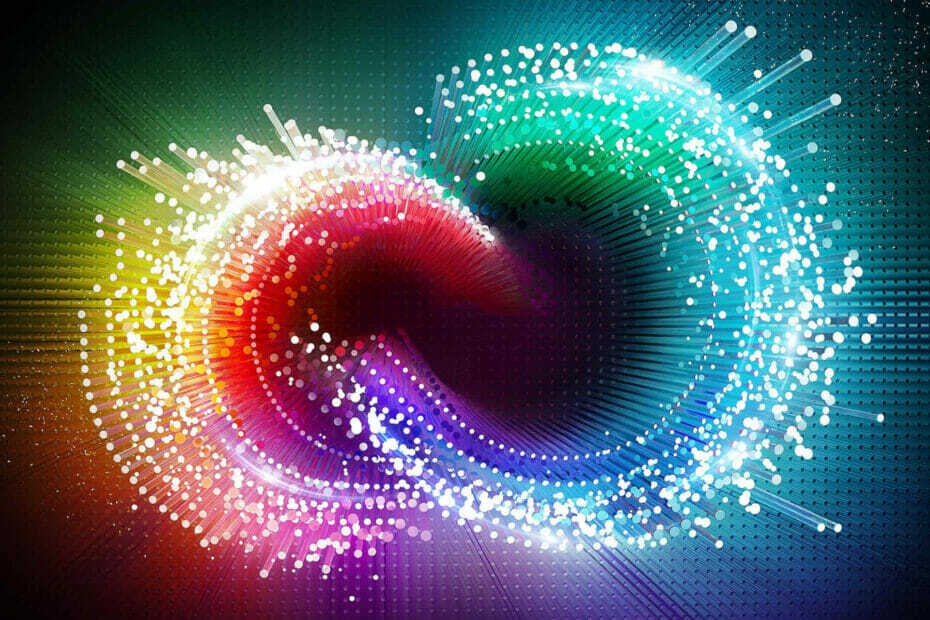- Če Adobe Acrobat ne tiska, posodobite programsko opremo in odpravite morebitne napake.
- Kot rešitev lahko poskusite natisniti druge datoteke in preverite, ali to pomaga.
- Gonilniki so še en vzrok za to težavo, zato jih redno posodabljajte, da se izognete drugim težavam.
- Če še vedno ne morete natisniti dokumenta PDF, lahko kot rešitev vedno uporabite možnost Natisni kot sliko.

Z Adobe Acrobat Reader naredite vse svoje dokumente dostopnimi in varnimi. To orodje za upravljanje dokumentov vam bo omogočilo tudi e-podpisovanje in ustvarjanje uradnih obrazcev, da boste prihranili čas pri delu. Nabavite ga za svoj računalnik in lahko boste:
- Odprite, natisnite in uredite vse datoteke PDF in druge vrste datotek
- Lažje izpolnite obrazce PDF
- Najpomembnejši dokumenti naj bodo šifrirani
Pridobite vse aplikacije po posebni ceni!
Svetovna programska oprema za upravljanje dokumentov št. 1 je zdaj po ugodni ceni, zato pohitite!
Dali vam bomo malo oddiha
Windows 10 in njegove težave in napake, ker je še vedno veliko računalnikov, ki uporabljajo starejšo različico operacijskega sistema Windows.Če ste si pravkar premislili in želite nadgraditi svoj OS, Oglejte si ta vodnik po korakih če želite izvedeti, kako lahko namestite najnovejšo različico sistema Windows 10.
Toda v tem priročniku se ne bomo osredotočali na nobeno posebno različico sistema Windows, ker se ta težava lahko pojavi v kateri koli izdaji operacijskega sistema. V tej objavi vam bomo poskušali pomagati, če datotek PDF ne morete natisniti na Adobe Reader.
Kaj storim, če Adobe Acrobat Reader ne natisne datotek PDF?
Hitri nasvet:

Ta metoda je delovala pri večini uporabnikov, ki so naleteli na isto težavo. Uporaba zastarele programske opreme je vedno težavna, saj lahko povzroči različne napake in napake.
Preden poskusite s kakršnimi koli načini za odpravljanje težav, se prepričajte, da uporabljate najnovejšo različico programa Acrobat Reader ali ste namestili najnovejše posodobitve programske opreme. S preprostim prenosom najnovejše različice programa Acrobat Reader lahko prihranite veliko časa.

Acrobat Reader
Acrobat Reader je Adobejev pregledovalnik PDF, ki z lahkoto obdeluje katero koli datoteko PDF.
1. Natisnite druge datoteke

Preden nadaljujemo z zapletenimi koraki, poskusimo nekaj preprostih rešitev. Najprej poskusite natisniti drugo datoteko PDF. Tako boste lahko videli, ali je vaša prejšnja datoteka PDF poškodovana, in je Acrobat Reader zaradi tega ne bo natisnil.
Poskusite natisniti tudi drugo vrsto datoteke (na primer .txt). Če lahko datoteko natisnete, je težava v Adobe Readerju in posodobitev bi jo morala odpraviti.
Še eno stvar je, da znova zaženete računalnik in tiskalnik. Obstaja možnost, da je pomnilnik tiskalnika poln. Če vam nič od tega ni pomagalo, poskusite z naslednjimi rešitvami.
To je preprosta rešitev, vendar vam bo pomagala diagnosticirati, zakaj datotek PDF ne morete natisniti v računalniku.
2. Posodobite gonilnik tiskalnika
- Odprite Upravitelj naprav
- Poiščite tiskalnik pod Naprave in tiskalniki
- Z desno miškino tipko kliknite in pojdite na Posodobi pogon

Če dokumenta PDF ne morete natisniti, je težava morda povezana z gonilnikom. Torej preverjanje, ali je gonilnik tiskalnika posodobljen, ne bi moglo škoditi.
Če po namestitvi najnovejše posodobitve gonilnika še vedno ne morete natisniti datotek PDF, težava ni v tiskalniku.

Lahko pa tudi samodejno posodobite gonilnike z uporabo DriverFix
⇒ Pridobite DriverFix
3. Uporabite drugo programsko opremo bralnika PDF

V mnogih primerih je prehod na drugega bralnika morda najlažja rešitev za tovrstne težave. Trg je poln gledalcev in urejevalnikov PDF, ki vam bodo pomagali.
Odličen primer takšnega orodja je Icecream Ebook Reader. Kot že veste, je veliko e-knjig v obliki PDF, saj je najbolj priročna od vseh.
Vendar to za to orodje ne predstavlja težav, saj jih je Icecream Ebook Reader popolnoma sposoben odpreti, prebrati in celo urejati v določeni meri kot posebno orodje PDF.
Če datotek PDF ne morete natisniti, vam toplo priporočamo, da prenesete Icecream Ebook Reader in poskusite.
⇒ Pridobite bralnik e-knjig Icecream
4. Poskusite PDF natisniti kot sliko

Mogoče je kakšen del datoteke PDF poškodovan, na primer poškodovano besedilo, in to blokira tiskanje. To bi lahko rešili tako, da datoteko PDF natisnete kot sliko, zato ne bo odvisno od besedilne različice.
Če želite PDF natisniti kot sliko v programu Adobe Reader, pojdite na Datoteka> Natisni> Naprednoin izberite Natisni kot sliko.
To je v bistvu vse, vendar če še vedno ne morete natisniti datoteke PDF iz programa Adobe Reader, boste morda poiskali odgovor na Forum Adobe Reader.
Pogosto zastavljena vprašanja
Poškodovani ali zastareli gonilniki tiskalnika uporabnikom pogosto preprečujejo tiskanje datotek PDF. Če želite odpraviti to težavo, namestite najnovejši gonilnik tiskalnika ali v tem priročniku poglejte, kaj storiti v primeru dokumenta ni mogoče natisniti v programu Adobe Acrobat.
Če tvoj Dokument PDF se ne tiska na celo stran, preverite možnosti spreminjanja velikosti strani in skrčite dokument, dokler ne natisnete vseh področij.
Za tiskanje PDF-ja kot slike v Adobe Reader pomaknite se do Datoteka, izberite Natisni in nato kliknite Napredno in izberite Natisni kot sliko.